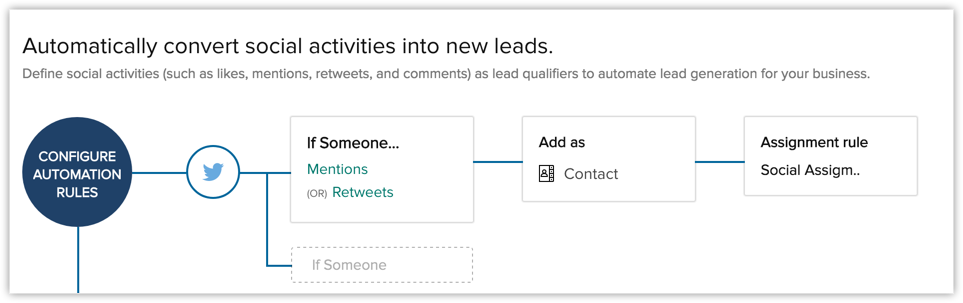Mit der Registerkarte "Social" arbeiten
Wie kann ich...
- Die Registerkarte "Social" verstehen
- Einen Lead/Kontakt von Facebook/Twitter/Google+ hinzufügen
- Die Lead-Generierung über Social Media automatisieren
- Den Aktivitätenstream überprüfen
- Schlüsselwortverfolgung und benutzerdefinierte Streams für Twitter hinzufügen
- Social-Media-Interaktionen anzeigen
[Verwandte Themen]
Während Social-Media-Plattformen Ihnen die Möglichkeit bieten, sich mit mehreren Personen zu vernetzen, benötigen Sie ein CRM, das Ihnen mitteilt, mit wem Sie sich vernetzen sollten.
Öffnen Sie Social CRM – Sie können damit Ihre Facebook-, Google- und Twitter-Konten mit Zoho CRM integrieren. Diese Integration hilft Ihnen nicht nur, die Social-Media-Aktivitäten von einem Ort aus zu überwachen und daran teilzunehmen, Sie erhalten auch ausreichende Klarheit über die Bedeutung eines bestimmten Kunden für Ihr Unternehmen.
Dies ist eine unternehmensspezifische Integration, sodass Ihr Administrator diese im CRM-Konto Ihres Unternehmens einrichten muss. Mit Social CRM können Sie Folgendes tun
- Tweeten Sie aus dem Twitter-Konto Ihres Unternehmens und veröffentlichen Sie Statusaktualisierungen von Ihren Facebook- und Google+-Seiten
- Überwachen Sie Echtzeitaktivitäten wie "Gefällt mir"-Markierungen/Favoriten, Kommentare, Tweets, Retweets, Nachrichten und Erwähnungen Ihrer Marke über Facebook, Twitter und Google+.
- Interagieren und verbinden Sie sich mit Ihren Kunden über Social-Media-Kanäle.
- Fügen Sie potenzielle Kunden von Facebook, Twitter und Google+ als Leads/Kontakte in Ihr Zoho CRM-Konto ein.
- Durchsuchen Sie Twitter nach relevanten Themen mit Hilfe von Stichworten und speichern Sie die Suchanfragen als separate Streams, sodass Sie immer auf dem Laufenden bleiben, was für Sie relevante Themen betrifft.
- Konzentrieren Sie sich auf Beiträge von wichtigen Kunden/potenziellen Kunden, indem Sie benutzerdefinierte Streams erstellen.
- Fügen Sie Interessenten, Aufgaben und Notizen zu einem Lead/Kontakt aus der Registerkarte "Social" hinzu.
- Betrachten Sie alle sozialen Interaktionen von Leads und Kontakten mit Ihrem Unternehmen kontextuell unter den mit Social-Interaktionenverknüpften Listen.
Verfügbarkeit
![]()
- Verfügbar in: Professional und Enterprise Edition
- Erforderliche Berechtigung: Berechtigung auf der Ebene des Moduls "Social".
Die Registerkarte "Social" verstehen
Um Social CRM zu nutzen, müssen Sie zunächst die Facebook-, Twitter- oder Google+-Konten Ihres Unternehmens mit dem Zoho CRM-Konto Ihres Unternehmens integrieren. Nur ein Benutzer mit Administratorrechten kann diese Integration aktivieren. Sobald ein Social-Media-Konto verknüpft wurde, können andere Benutzer auf die Daten auf der Registerkarte "Social" zugreifen, basierend auf den ihnen gewährten Berechtigungen. Siehe auch Social-Media-Konto des Unternehmens verknüpfen
Die Registerkarte "Social" umfasst drei wichtige Elemente.
- Die CRM-Ansicht
- Das Navigationsfenster
- Die Social-Media-Detailansicht
Jedes dieser Elemente wird im Folgenden ausführlich erläutert.
Die CRM-Ansicht
In der CRM-Ansicht der Registerkarte "Social" werden die Social-Media-Posts Ihrer Kontakte basierend auf den in Zoho CRM verfügbaren Daten in vier Kategorien eingeteilt. Diese Unterscheidung hilft Ihnen dabei, Menschen zu identifizieren, die Ihnen wichtig sind, und ihre Beiträge gegenüber anderen zu priorisieren.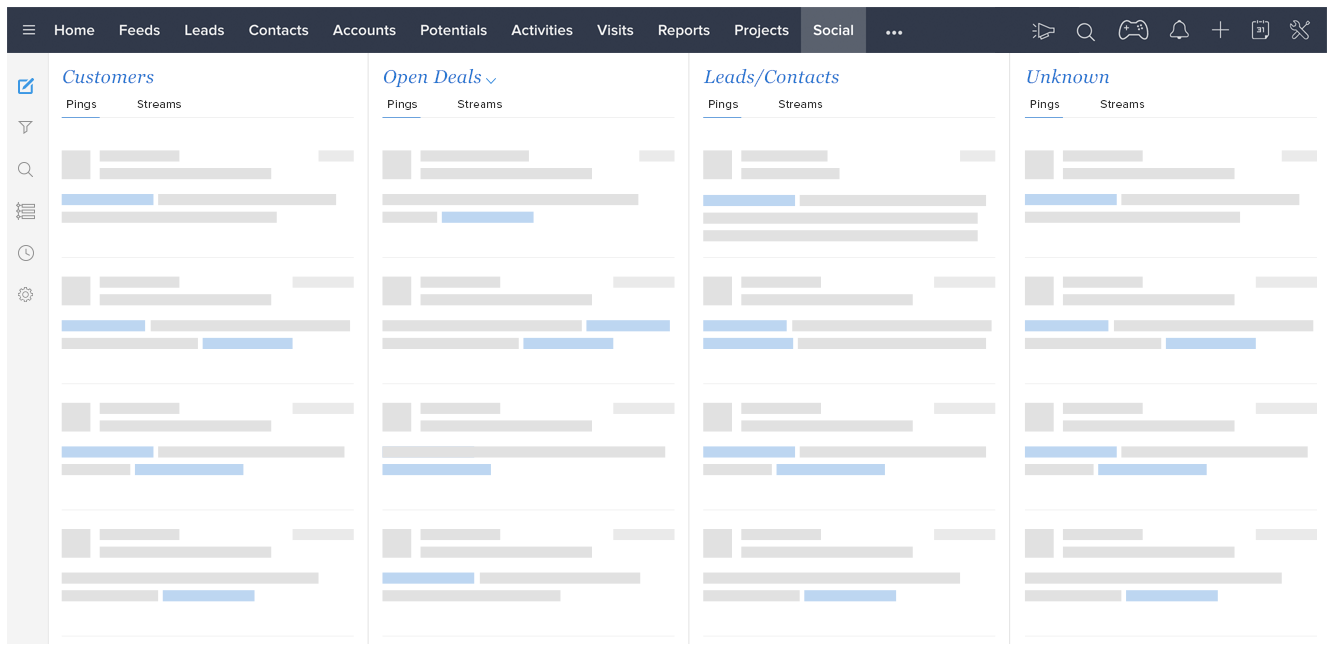
Die Kategorien in der CRM-Ansicht sind
- Kunden – Enthält Beiträge von Kunden (Kontakte, deren Interessenten sich alle in der Phase Geschlossen befinden, mit mindestens einem Interessenten, der Abgeschlossen, gewonnen ist).
- Offene Interessenten – Enthält Beiträge von potenziellen Kunden (mindestens ein offener Interessent in Aussicht).
- Leads/Kontakte – Enthält Beiträge von Leads und Kontakten (deren Kontakte noch keine mit ihnen verknüpften Interessenten oder Interessenten mit dem Status Abgeschlossen, verloren haben).
- Unbekannt – Enthält Beiträge von Personen, die noch nicht mit CRM verknüpft sind.
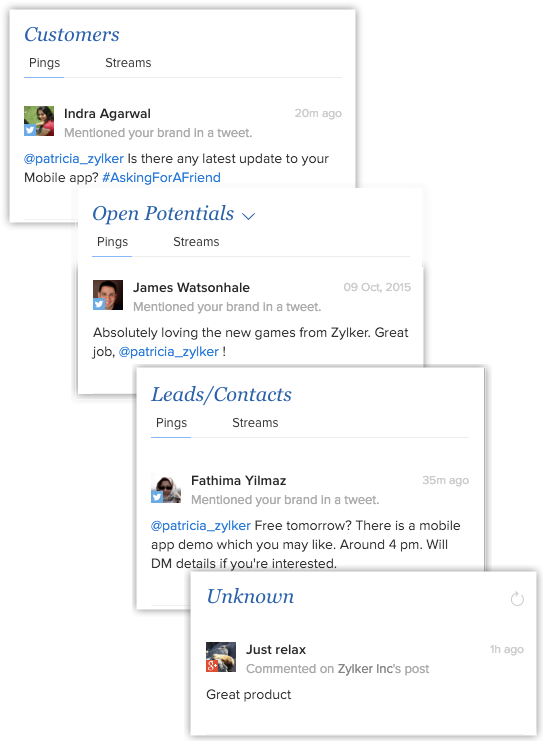
Zunächst werden die Social-Interaktionen unter der Spalte "Unbekannt" aufgelistet. Sie können Personen aus der Spalte "Unbekannt" als neuen Lead/Kontakt hinzufügen oder sie einem bestehenden Lead/Kontakt zuordnen. Sobald dies geschehen ist, werden die Beiträge in der entsprechenden CRM-Kategorie angezeigt.
Beachten Sie, dass, falls andere Benutzer in Ihrem CRM-Konto bereits ihre Facebook- oder Twitter-Profile mit dem Konto des Unternehmens eingerichtet und die sozialen Profile von Leads und Kontakten verknüpft hatten, die Beiträge direkt nach der Aktivierung der Integration in den entsprechenden Spalten angezeigt werden. Wenn beispielsweise ein Benutzer in Ihrem CRM-Konto bereits das Twitter-Konto eines Leads verknüpft hat, werden die Beiträge dieses Leads unter der Kategorie Leads/Kontakte angezeigt, sobald die Social-Integration in Zoho CRM aktiviert ist.
Unter Kunden, Offene Interessenten und Leads/Kontakte werden die Social-Media-Beiträge zur besseren Übersichtlichkeit in zwei weitere Kategorien eingeteilt.
- Pings – Dies sind Beiträge, in denen Ihr Unternehmen/Ihre Marke erwähnt wurde. Dazu gehören Erwähnungen und Direktnachrichten auf Twitter, Kommentare, Antworten und private Nachrichten auf Facebook und Google+.
- Streams – Streams gelten nur für Twitter. Streams enthalten Tweets von verschiedenen Kontakten, die in chronologischer Reihenfolge aktualisiert werden, wobei die neuesten Beiträge zuerst angezeigt werden. Während Pings Erwähnungen enthalten, enthalten Streams alle anderen Tweets der Kontakte in der jeweiligen Kategorie.
Hinweis:
- In der Kategorie Offene Interessenten haben Sie drei Filter: Interessenten, Neugeschäft, Top 10 Interessenten.
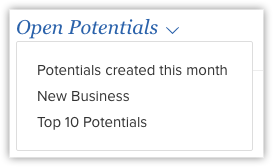
- Diesen Monat angelegte Interessenten zeigt Beiträge von Kontakten an, für die in diesem Monat Interessenten geöffnet wurden.
- Neugeschäft zeigt Beiträge von Kontakten, mit denen nur ein offener Interessent verbunden war.
- Top 10 Interessenten zeigt Beiträge von Kontakten an, die anhand des erwarteten Umsatzes gefiltert wurden. Beachten Sie, dass die Kontakte unter Top 10 Interessenten einmal täglich aktualisiert werden.
Das Navigationsfenster
Die Registerkarte "Social" verfügt auf der linken Seite über ein übersichtliches Navigationsfenster. Das Navigationsfenster verfügt über die folgenden Optionen:
- Navigieren Sie problemlos zu anderen Registerkarten, während Sie auf der Registerkarte "Social" arbeiten.
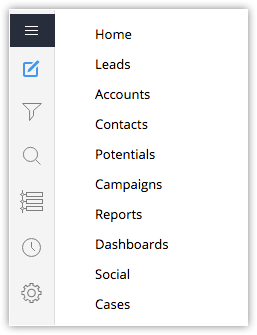
- Verfassen und veröffentlichen Sie Beiträge auf Facebook, Twitter und Google+. Sie können auch ein Bild anhängen, das zu Ihren Beiträgen passt.
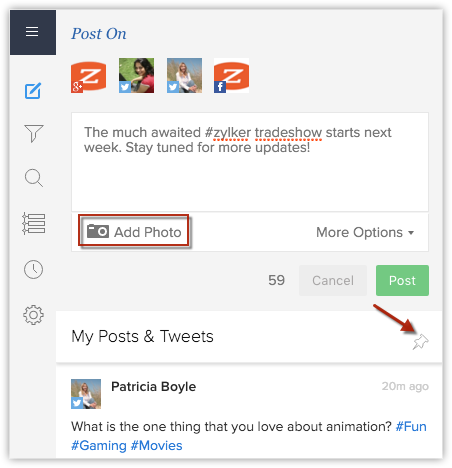
- Sie können die Auswahl eines Kanals auch aufheben, wenn Sie auf dieser Seite nichts veröffentlichen möchten. Klicken Sie einfach auf ein Kontosymbol, um die Auswahl aufzuheben. (In diesem Screenshot wurden eine Facebook-Seite und eine Google+-Seite von Zylker abgewählt).
- Beachten Sie, dass Sie nur ein Bild anhängen können, das zu einem Beitrag passt. Die maximale Dateigröße eines Bildes, das mit Beiträgen aus der Registerkarte "Social" angehängt werden kann, beträgt 5 MB für Twitter, 25 MB für Facebook und 36 MB für Google+.
- Außerdem können Sie Meine Beiträge & Tweets als weitere Spalte in der CRM-Ansicht anheften. Auf diese Weise müssen Sie nicht immer auf das Symbol Verfassen klicken, um Ihre Social-Media-Posts anzuzeigen. Sie können die Spalte jederzeit wieder lösen.
- Filtern Sie die Social-Media-Konten heraus, die angezeigt werden sollen.
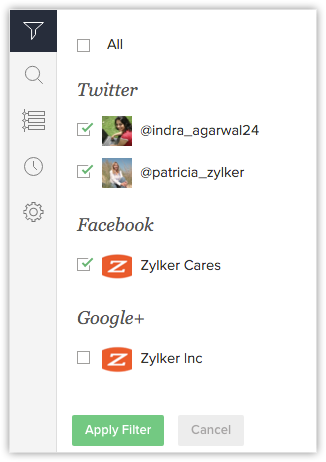
Nach dem Filtern enthalten die CRM-Ansicht sowie der Bereich Meine Beiträge und Tweets nur noch Social-Media-Beiträge aus den ausgewählten Netzwerken. - Verfolgen Sie Schlüsselwörter und speichern Sie die Spalten der Suchergebnisse zur späteren Verwendung.
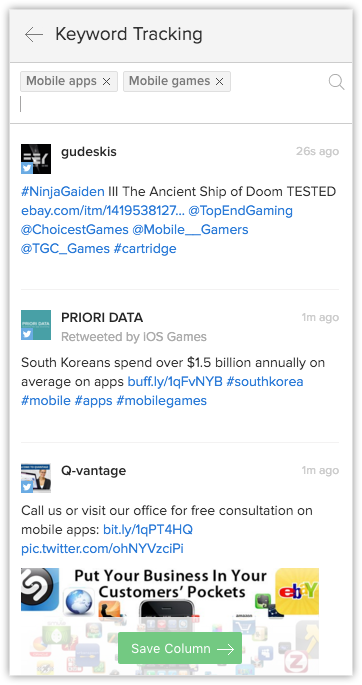
Später müssen Sie nur die Suchspalte aktualisieren, um die neuesten Beiträge zu den gespeicherten Schlüsselwörtern anzuzeigen. - Passen Sie die CRM-Ansicht an, indem Sie benutzerdefinierte Streams hinzufügen, um wichtigen Kunden zu folgen. Suchen Sie nach diesen speziellen Leads und Kontakten und speichern Sie Ihre benutzerdefinierten Streams.
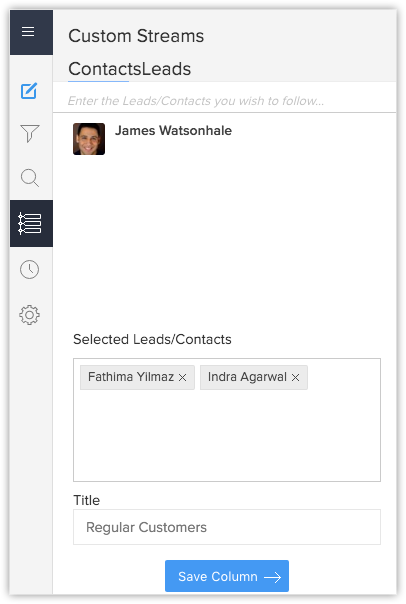
Diese Spalten zeigen die Tweets und Beiträge der ausgewählten Leads/Kontakte, sortiert nach Aktualität. - Sehen Sie sich den Aktivitätenstream (
 ) an, um die zuletzt ausgeführten Aktivitäten auf der Registerkarte "Social" anzuzeigen.
) an, um die zuletzt ausgeführten Aktivitäten auf der Registerkarte "Social" anzuzeigen.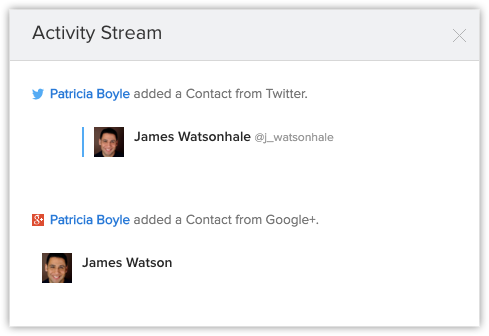
- Verwenden Sie Social-Einstellungen (
 ), um die Profilberechtigungen der Benutzer zu ändern.
), um die Profilberechtigungen der Benutzer zu ändern.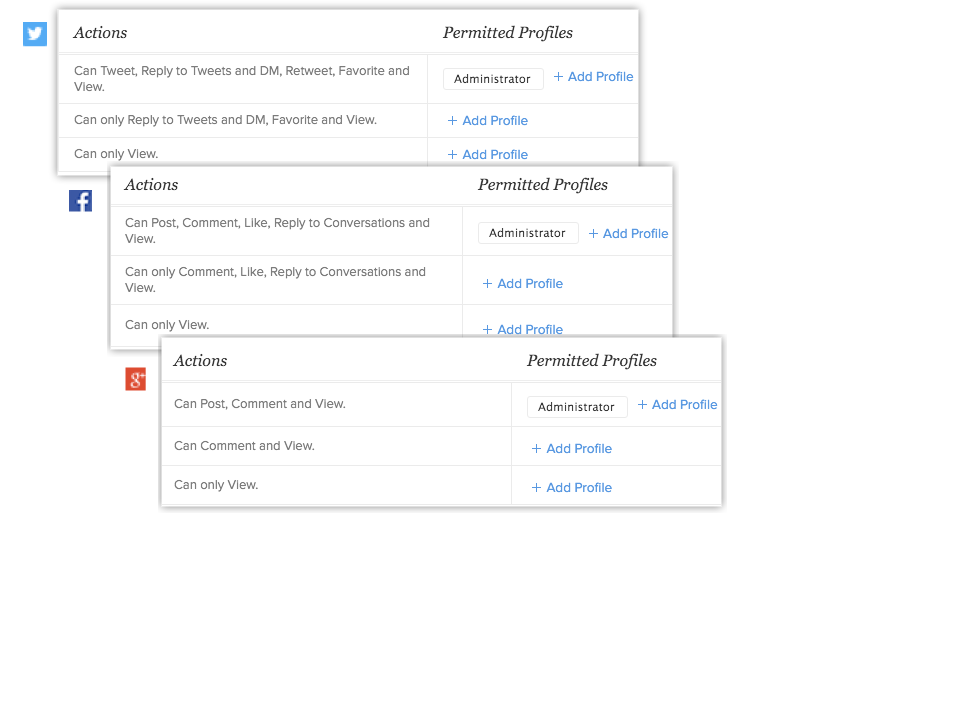
Sie können die Einstellungen auch verwenden, um ein neues Twitter-Handle bzw. eine Facebook-/Google+-Seite hinzuzufügen oder bestehende zu löschen. - Verwenden Sie die Power-Schaltfläche, um sich von Ihrem Zoho CRM-Konto abzumelden.
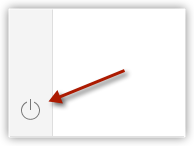
Die Social-Media-Detailansicht
Eine sinnvolle Ergänzung zu dieser Funktion ist eine 360-Grad-Ansicht der Leads oder Kontakte, deren soziale Interaktionen in der CRM-Ansicht aufgelistet sind.
Wenn Sie auf einen Beitrag klicken, gelangen Sie zur Social-Media-Detailansicht, die Ihnen vollständige Informationen über den Lead/Kontakt liefert. Diese Details umfassen sowohl CRM-Details als auch Social-Media-Details. Zu diesen gehören unter anderem Visitenkartendetails, E-Mail-Kommunikation, zugehörige Aktivitäten und Notizen, mögliche Zusammenfassungen.
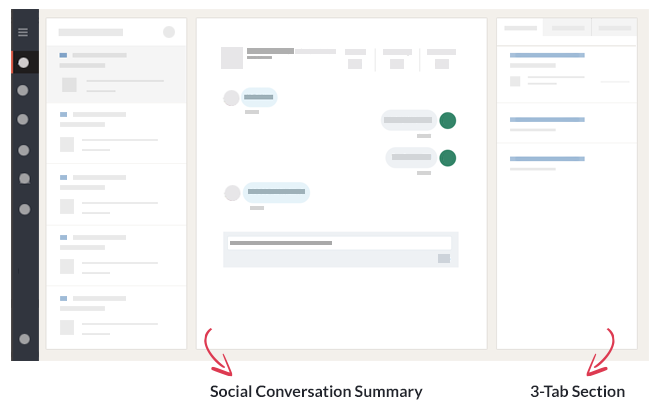
Beachten Sie, dass die Social-Media-Detailansicht für die Spalte "Schlüsselwortverfolgung" nicht verfügbar ist.
Wenn Sie auf einen bestimmten Beitrag eines Leads/Kontakts klicken, werden Ihnen die Social-Media-Details in drei Teilen präsentiert
- Der Abschnitt "CRM-Kategorie"
- Zusammenfassung der sozialen Kommunikation
- 3-Registerkarten-Abschnitt
Der erste Abschnitt auf der linken Seite ist der Abschnitt "CRM-Kategorie". Die CRM-Ansicht, zu der der ausgewählte Beitrag gehört, wird hier angezeigt. Zum Beispiel Kunden.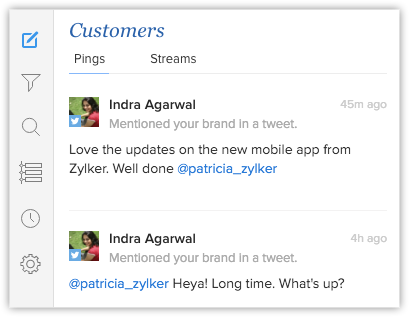
Der zweite Abschnitt ist die Zusammenfassung der sozialen Kommunikation. Hier werden die Social-Media-Informationen des Kontakts angezeigt. Sie können mit diesem Beitrag interagieren.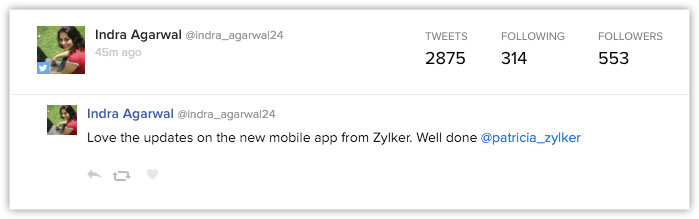
Der letzte Abschnitt auf der rechten Seite besteht aus 3 Registerkarten und enthält CRM sowie alle Informationen zu Social-Media-Kommunikationen.
- Kommunikation – Dazu gehören Social-Media- und E-Mail-Kommunikationen. Alle offenen Fälle werden ebenfalls aufgelistet.
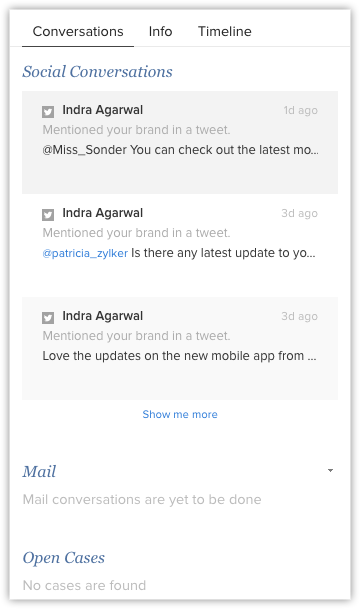
- Info – Alle Details über den Kontakt, die in CRM gespeichert sind, wie E-Mail-Adresse, Telefonnummer, Website, Interessenten, Notizen und Aufgaben. In diesem Abschnitt können Sie eine neue Aufgabe, Notiz oder einen Interessenten hinzufügen.
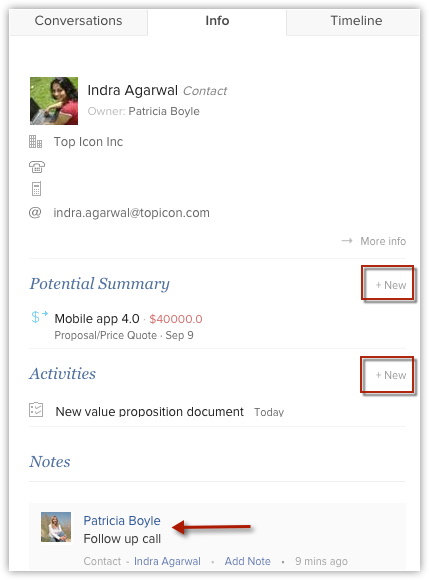
- Zeitachse – Die Zeitachse zeigt eine Historie der mit dem Datensatz verbundenen CRM-Aktivitäten wie Notizen, Feldaktualisierungen und Aufgaben. Beachten Sie, dass die Historie Aktionen enthält, die in den letzten sechs Monaten durchgeführt wurden.
Zusätzlich zur CRM-Zeitachse verfügen Twitter-Kontakte über eine Twitter-Timeline, die ihre Tweets, Retweets, Erwähnungen und Antworten anzeigt.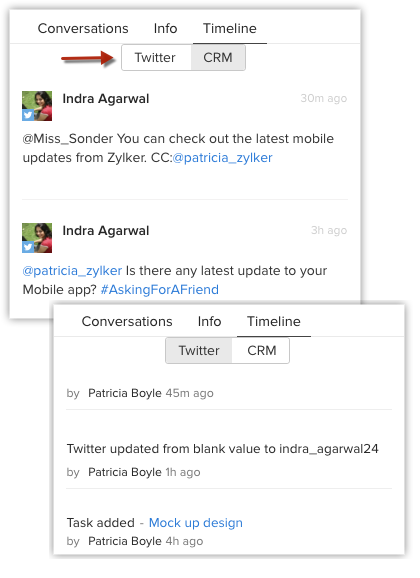
Einen Lead/Kontakt von Facebook/Twitter/Google+ hinzufügen
Social Media bieten Ihnen eine großartige Plattform, um neue Leute kennenzulernen und neue Geschäftsmöglichkeiten zu erschließen. Sobald Sie sehen, dass eine Person Interesse an Ihrem Unternehmen bekundet, möchten Sie diese eventuell als Lead/Kontakt in Ihre CRM-Datenbank aufnehmen. Wenn bei Ihnen Social CRM installiert ist, können Sie dies direkt über die Registerkarte "Social" tun.
So importieren Sie einen Lead oder Kontakt
- Bewegen Sie den Mauszeiger über einen Social-Media-Beitrag, der unter die Kategorie Unbekannt fällt, in der CRM-Ansicht und klicken Sie auf +Hinzufügen.
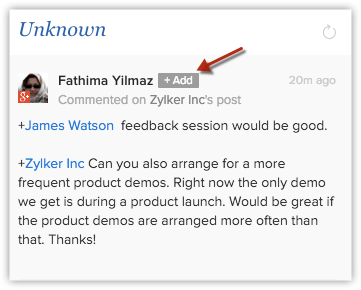
- Mit Vorhandenem verknüpfen – Durchsuchen Sie die Kontakte und verknüpfen Sie sie.
- Neuhinzufügen – Geben Sie die Details an und fügen Sie sie als neuen Lead oder Kontakt hinzu.
Social-Media-Kontodetails einem Lead/Kontakt zuordnen
Der Vorteil der Verbindung mit einem Kunden über Social Media ist, dass Sie mehr über die Vorlieben und Meinungen der Person erfahren können. Wenn Sie diese Person als Lead oder Kontakt in CRM hinzufügen, können diese Informationen aus dem Social-Media-Profil eines Kontakts mit relevanten Feldern in CRM verknüpft werden.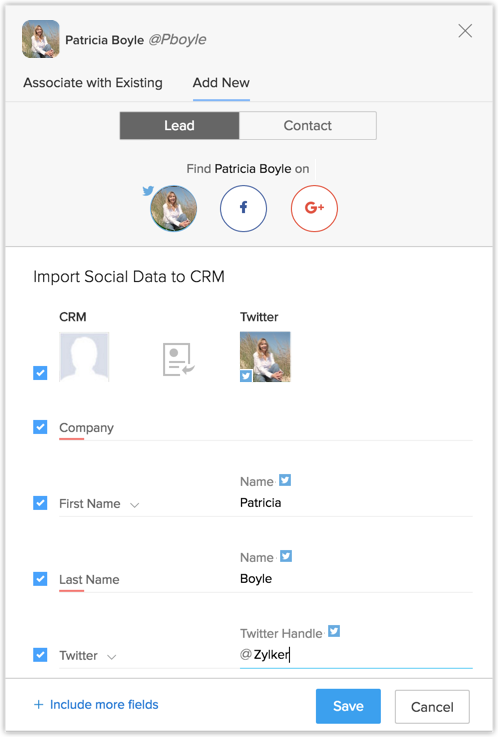
Wenn Sie ein Social-Media-Profil verknüpfen, können Sie auch nach den anderen Social-Media-Profilen des Leads/Kontakts suchen, indem Sie auf die Symbole Twitter, Facebook oder Google+ klicken und diese zuordnen.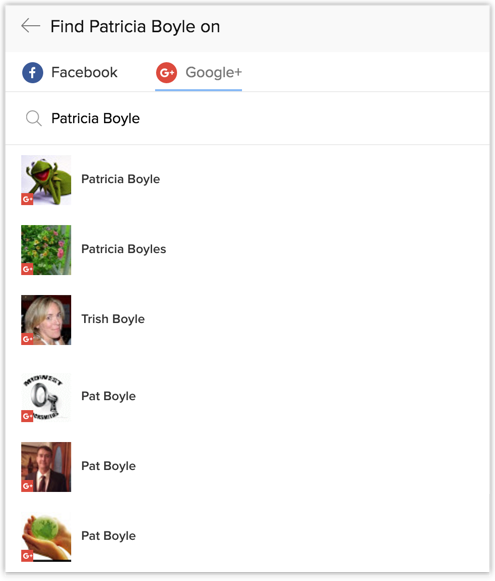
Wenn Sie zusätzliche Informationen haben, während Sie einen bestimmten Lead/Kontakt hinzufügen, können Sie diese Informationen zu den relevanten Feldern hinzufügen, indem Sie auf die Felder + Weitere Felder aufnehmen klicken, das gewünschte Feld aus der Dropdown-Liste auswählen und manuell Daten hinzufügen.
Wenn Sie der Meinung sind, dass die von CRM durchgeführte Zuordnung nicht ganz korrekt ist, können Sie die den Feldern zugewiesenen Werte oder die Felder, denen die Werte zugewiesen sind, manuell ändern.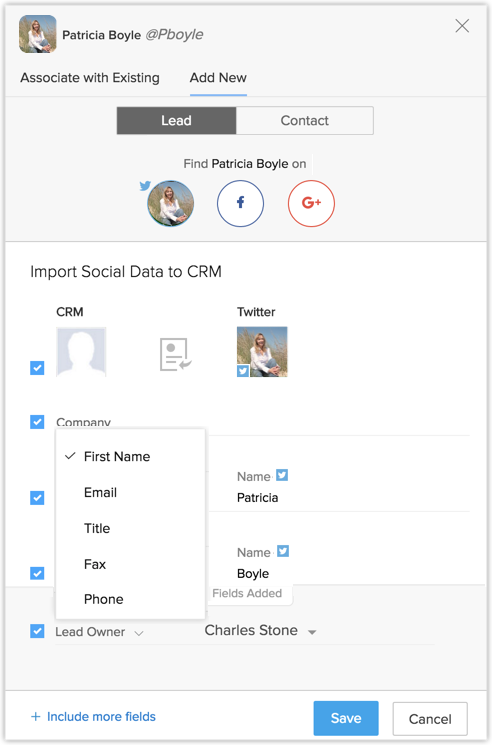
Hinweis:
- Wenn Sie einen Lead/Kontakt aus dem Twitter-Handle, der Facebook-Seite oder der Google+-Seite Ihres Unternehmens hinzufügen, die in CRM verknüpft ist, wird das Twitter-, Facebook- oder Google+-Profil des Leads/Kontakts automatisch mit dem Datensatz verknüpft.
- Die Aktivitäten des Leads/Kontakts mit den in der Registerkarte "Social" konfigurierten Konten oder Seiten, wie z. B. Erwähnungen, Beiträge auf Seiten, Antworten auf Tweets, Kommentare auf Seitenbeiträge, Antworten auf Kommunikationen usw., werden auf der jeweiligen Datensatzdetailseite unter der Social-bezogenen Liste zusammengefasst. Weitere Informationen.
- Während Sie einen Lead/Kontakt von Twitter/Facebook/Google+ in der Registerkarte "Social" hinzufügen, gibt es eine Option, die Namen der vorhandenen Leads/Kontakte in Zoho CRM zu durchsuchen.
Die Lead-Generierung über Social Media automatisieren
Social Media ist zweifellos eine gute Quelle für Leads für Ihr Unternehmen. Wenn Personen Ihre Marke erwähnen und über Ihr Unternehmen auf Social Media kommunizieren, besteht die Chance, dass diese Leute Ihre nächsten großen Geschäftsabschlüsse werden – aber Sie erfahren von Ihnen nur, wenn Sie eine effiziente Möglichkeit haben, sie zu erreichen.
Mit den Automatisierungsregeln für Social Media können Sie das Hinzufügen Ihrer Social-Media-Follower als Leads und Kontakte in CRM automatisieren. So können Sie beispielsweise CRM anweisen, jemanden, der Ihre Marke auf Twitter als Lead "erwähnt", automatisch hinzuzufügen und für eine regelmäßige Nachverfolgung automatisch einem Ihrer Vertriebsmitarbeiter zuzuweisen. Weitere mögliche Auslöser für Social-Media-Aktivitäten sind Direktnachrichten, Retweets, Favoriten, Likes und so weiter. Ähnliche geeignete Auslöser gibt es auch für Facebook und Google+.
Auf diese Weise können Sie die Lücke zwischen Ihren Social-Media-Konten und CRM schließen und sicherstellen, dass Ihnen potenzielle Geschäftsmöglichkeiten durch Social Media nicht entgehen.
So erstellen Sie eine Regel für die Social-Media-Automatisierung
- Gehen Sie zu Setup > Kanäle > Social.
Für die Einrichtung von Automatisierungsregeln für Social Media benötigen Sie die Berechtigung Social-Administrator. - Klicken Sie auf die Registerkarte Lead-Generierung.
- Fügen Sie die Automatisierungskriterien für den jeweiligen Social-Media-Kanal (Facebook, Twitter oder Google+) hinzu. Nehmen wir zum Beispiel an, dass Sie jeden, der Ihre Marke auf Twitter "erwähnt" oder Ihren Tweet "retweetet", als Lead hinzufügen möchten. Gehen Sie hierzu wie folgt vor:
- Klicken Sie für den Twitter-Kanal auf das Symbol Bearbeiten unter "Wenn jemand" und wählen Sie die gewünschten Aktionsauslöser, in diesem Fall Erwähnungen ODER Retweets, und klicken Sie auf Speichern.
- Wählen Sie in CRM die Option (Diese Person) hinzufügenals Lead oder Kontakt – in diesem Fall als Lead.
- Verknüpfen Sie eine Zuordnungsregel.
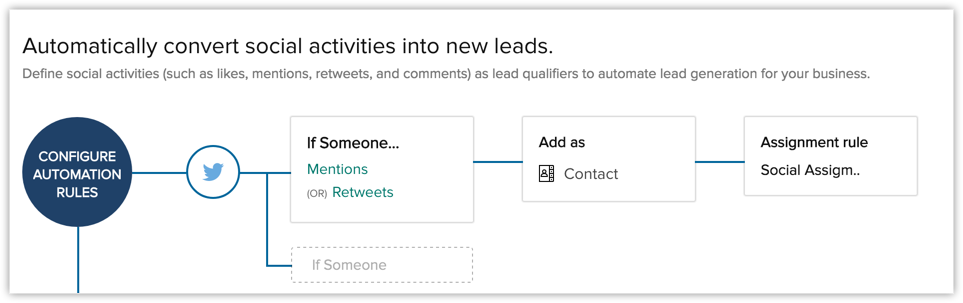
Der Lead wird den in der Regel genannten Benutzern zugewiesen. Wenn Sie keine Zuordnungsregel verknüpfen, wird der Lead dem Super-Administrator des Unternehmens zugewiesen.
Sie können das gleiche Verfahren auch bei Facebook und Google+ anwenden. Nachfolgend sind die für jeden Social-Media-Kanal verfügbaren Aktionsauslöser aufgeführt.
| Google+ | ||
| Erwähnungen | Beiträge | Anmerkungen |
| Gefällt mir-Markierungen | Anmerkungen | - |
| Retweets | Gefällt mir-Markierungen | - |
| Nachrichten | Nachrichten | - |
| Antworten | - | - |
Parallele Bedingungen hinzufügen
Betrachten Sie das folgende Szenario. Sie möchten, dass jemand, der Ihre Marke auf Twitter erwähnt, als Kontakt hinzugefügt wird, aber wenn jemand nur Ihren Tweet retweetet, soll er als Lead hinzugefügt werden.
In einem solchen Fall gibt es zwei Bedingungen. Sie können eine neue Verzweigungsbedingung erstellen und Kriterien angeben, wie in der Abbildung unten gezeigt.
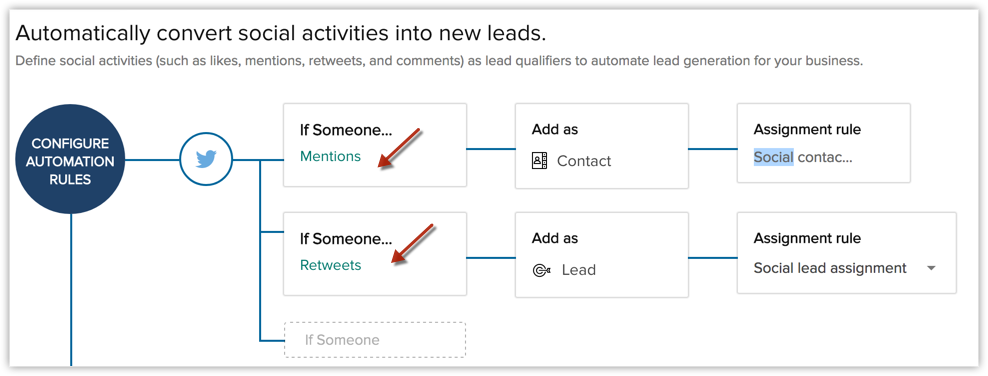
Leads und Kontakte, die Zoho CRM von Facebook, Twitter und Google+ über diese Regeln zur Social-Media-Automatisierung hinzugefügt wurden, können über das Feld Lead-Quelle identifiziert werden. So werden Sie sehen, dass für einen von Twitter hinzugefügten Lead automatisch "Twitter" als Lead-Quelle eingetragen wird. Sie können Datensätze nach Lead-Quelle filtern, wenn Sie aus Social Media generierte Leads und Kontakte sehen möchten.
Hinweis
- Regeln der Social-Media-Automatisierung werden inaktiv, wenn Sie die Social-Media-Integration deaktivieren.
- Es gibt keine UND-Kriterien für die Automatisierungsregeln.
Den Aktivitätenstream überprüfen
Der Aktivitätenstream hilft Ihnen, eine Reihe von Aktionen zu verfolgen, die Sie auf der Registerkarte "Social" ausgeführt haben. Zu diesen Aktionen gehören die folgenden:
- Status auf Facebook und Google+ veröffentlichen
- Tweets veröffentlichen
- Auf Kommunikationen antworten
- Kommentare veröffentlichen
- Kontakt/Lead hinzufügen
- Auf Direktnachrichten auf Twitter und Nachrichten auf Facebook und Google+ antworten
Beachten Sie, dass die unter den Änderungen des Aktivitätenstreams aufgeführten Aktivitäten der Benutzer des CRM-Zählers eines bestimmten Unternehmens je nach den Aktionen des jeweiligen Benutzers variieren können.
So überprüfen Sie den Aktivitätenstream
- Klicken Sie auf der Registerkarte Social auf das Symbol Aktivitätenstream.
Es wird ein Popup mit einer Liste der Aktivitäten angezeigt.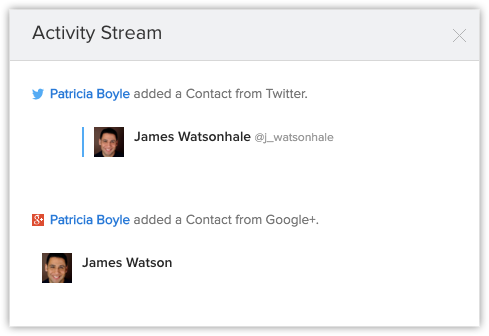
Schlüsselwortverfolgung und benutzerdefinierte Streams für Twitter hinzufügen
Nutzen Sie die Leistungsfähigkeit der Schlüsselwortverfolgung und von benutzerdefinierten Streams in Social CRM, um wichtige Themen und Personen im Auge zu behalten.
- Mit der Schlüsselwortverfolgung können Sie auf Twitter nach einigen bestimmten Schlüsselwörtern suchen und die Suchergebnisse speichern. Wenn Sie beispielsweise im Bereich der App-Entwicklung tätig sind, können Sie nach Themen wie App-Entwicklung, iOS-Geräte, Android-Geräte und so weiter suchen. Diese Suchergebnisse werden als neue Spalte in der CRM-Ansicht gespeichert. Wann immer Sie Beiträge in dieser Rubrik aktualisieren, werden Sie über das, was über diese Themen auf Twitter kommuniziert wird, auf dem Laufenden gehalten.
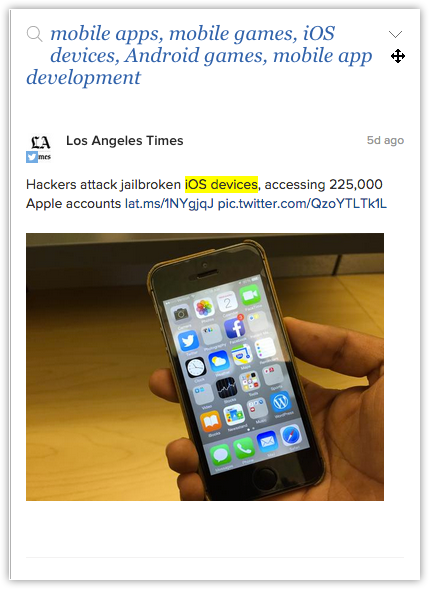
- Ähnlich wie bei der Schlüsselwortverfolgung können Sie die Beiträge bestimmter Kunden im Auge behalten. Angenommen, Sie möchten immer wissen, was einige Ihrer Stammkunden über Sie sagen. Sie können für diese Kunden einen benutzerdefinierten Stream erstellen. Dieser Stream zeigt die Twitter-Timeline des Kontakts an. Wann immer Sie Beiträge in dieser Rubrik aktualisieren, werden Sie über das, was diese Kunden auf Twitter sagen, auf dem Laufenden gehalten.
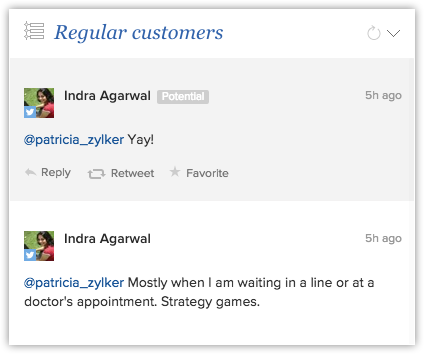
Hinweis:
- Die Schlüsselwortverfolgung und die benutzerdefinierten Streams sind nur für Twitter verfügbar.
- Sie können bis zu 5 Suchbegriffe pro Spalte "Schlüsselwortverfolgung" hinzufügen.
- Sie können pro benutzerdefiniertem Stream bis zu 5 Personen verfolgen.
- Die Gesamtzahl der Suchbegriffe, die in den Spalten "Schlüsselwortverfolgung" und den Kontakten in den benutzerdefinierten Streams verwendet werden, darf insgesamt 20 nicht überschreiten.
Soziale Interaktionen anzeigen
Für Leads und Kontakte in Zoho CRM wird eine neue zugehörige Liste – Social-Media-Interaktionen erstellt. Alle Twitter-, Facebook- und Google+-Interaktionen, die mit dem Lead/Kontakt verknüpft sind, werden in dieser zugehörigen Liste angezeigt.
So zeigen Sie die Social-Media-Interaktionen von Leads/Kontakten an
- Wechseln Sie zur Registerkarte Leads/Kontakte.
- Klicken Sie auf einen Lead/Kontakt und gehen Sie aufSocial-bezogene Liste.
Sie sehen soziale Kommunikation, die mit dem spezifischen Datensatz im Abschnitt Soziale Interaktionen verbunden ist.